如何取消条件格式
2023-12-28 09:12
作者:梦遥
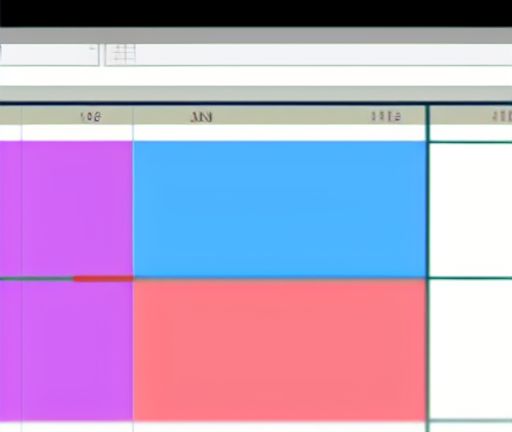
在Excel中,取消条件格式是一个相对简单的操作。以下是如何取消条件格式的步骤:
方法一:使用"清除规则"功能
1. 首先,在Excel中选择已经应用了条件格式的单元格区域。
2. 然后,点击Excel菜单栏中的"开始"选项卡。
3. 在"编辑"分组中,找到"清除"选项。
4. 单击"清除",会弹出一个下拉菜单。
5. 在下拉菜单中,选择"清除规则"选项。
6. 这样,已经应用了的条件格式将被取消。
方法二:使用“条件格式管理器”
1. 选中已经应用了条件格式的单元格区域。
2. 点击Excel菜单栏中的"开始"选项卡。
3. 在"样式"分组中,找到"条件格式"选项。
4. 单击"条件格式",会弹出一个下拉菜单。
5. 在下拉菜单中,选择"管理规则"选项。
6. 这样,会弹出一个"条件格式规则管理器"对话框。
7. 在对话框中,可以看到已经应用的条件格式规则。
8. 选中需要取消的规则,然后点击"删除"按钮。
9. 确认删除操作后,相应的条件格式将被取消。
方法三:手动取消条件格式
1. 首先,选中已经应用了条件格式的单元格区域。
2. 在Excel菜单栏中的"开始"选项卡中,找到"条件格式"分组。
3. 在"条件格式"分组中,选择对应的条件格式样式。
4. 选择样式后,再次点击该样式。
5. 这样,已经应用了的条件格式将被取消。
无论使用哪种方法,都可以很方便地取消应用的条件格式。取消条件格式后,相关的样式将不再适用于这些单元格,单元格将恢复为默认的样式。
总结起来,取消条件格式可以通过使用"清除规则"功能、"条件格式管理器"或手动取消来实现。选择适合的方法,根据具体情况取消应用的条件格式。这样可以清除已应用的格式,使单元格恢复到原始状态。






